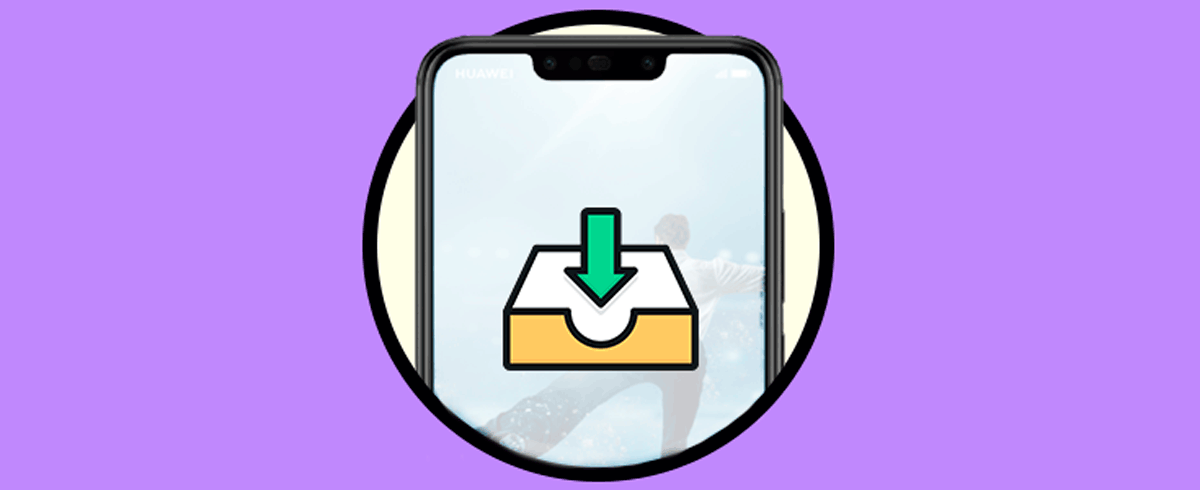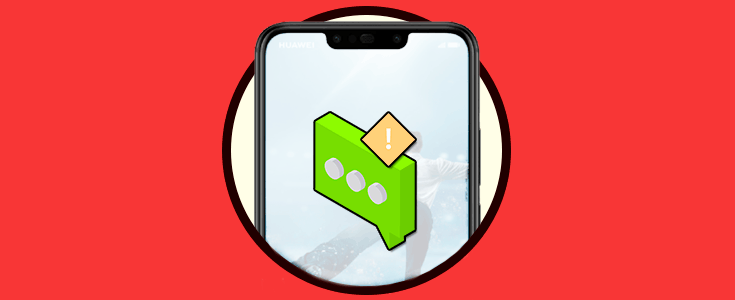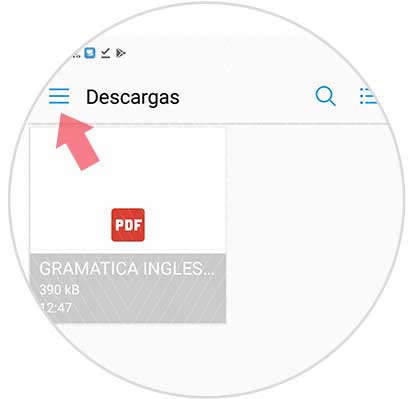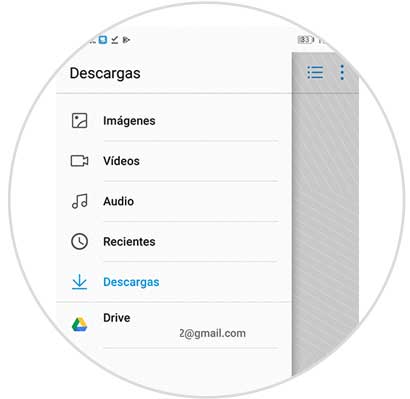Los teléfonos se han convertido en dispositivos móviles en los que vamos almacenando cantidad de información relacionada con nuestro día a día como pueden ser fotos o vídeos que hemos realizado o que nos mandan nuestro contacto a través de las diferentes aplicaciones de mensajería instantánea como WhatsApp o diferentes documentos o archivos que hemos recibido en nuestro correo o que nos hemos descargado de alguna página de internet.
Generalmente cuando nos descargamos algún archivo del estilo PDF, queda almacenado en la carpeta de descargas de nuestro terminal. El problema es que en función de modelo de móvil que tengamos, esta carpeta puede situarnos en un lugar u otro, por lo que puede darse la situación de que no sepamos en qué lugar se encuentra.
Es por ello que a continuación te vamos a mostrar donde se encuentra la carpeta de descargas de Huawei P smart + Plus, para que de este modo puedas acceder a todo el contenido que te has descargado en tu teléfono.
Lo primero que debes hacer es buscar en la pantalla principal de tu teléfono, la carpeta que alberga diferentes aplicaciones conocida como “Herramientas”
Una vez que accedas a esta carpeta, debes desplazarte por ella hasta que encuentres el apartado que pone “Descargas”. Debes acceder a él.
A continuación, verás que puedes encontrar disponibles todas aquellas descargas que has realizado en tu teléfono. Si ves que la descargas que buscas no aparece entre las disponibles, selecciona en la parte superior el menú de las tres rayitas.
Finalmente verás que aparece una lista desplegable con diferentes opciones. Selecciona aquella que te interese en función de tu búsqueda.
- Imágenes
- Vídeo
- Audio
- Recientes
- Descargas
- Drive
De este modo vas a poder acceder a todas las descargas que hayas realizado en tu Huawei P smart + Plus.